
精品为您呈现,快乐和您分享!
收藏本站

大小:4.45M 语言:英文
授权:共享软件 区域:国外软件 时间:2024-12-11
平台:Windows11,Windows10,Windows8,Windows7
推荐指数:
应用简介
nvidia nvflash是一款功能强大的nvidia显卡bios刷新工具,简单的说就是:一款更新NVIDIA显示卡BIOS的工具软件,能够支持闪存Ampere、Turing、Pascal和所有较旧的NVIDIA卡上的图形卡BIOS,支持GeForce RTX 3090系列、GeForce RTX 2080系列、GeForce GTX 1080系列等多个显卡型号,通过升级显卡bios,让你的显卡性能大幅度的提高。不过需要注意:刷新bios有风险,在bios刷新之前,建议备份当前图形卡BIOS。
目前nvflash官方版允许设备生产商利用其进行底层的硬件开发(读/写/擦除/重分区/再格式化),配备NV Tegra 芯片的设备连接PC后即可进行相关控制,支持AMD、Atmel、ST、Tenx、PMC、SST、MX、WBond等厂商多款型号EEPROM芯片,可以修复eMMC内部错误引起的变砖情况。用户还可以用nvflash来备份或者还原Tegra 启动配置表,bootloader,分区表,内核,recoveries,各种其他的分区,有需求的用户请下载支持。
1、刷新BIOS到芯片中。
2、保存显卡BIOS(在刷新新版BIOS前,最好使用此项功能将旧版BIOS备份,以便如果刷新出现问题后,进行恢复)。
3、比较显卡的BIOS版本(可以将目前正在使用的BIOS与将要刷新BIOS进行对比)。
4、升级TV数据。
5、显示BIOS版本(能够显示目前正在使用的BIOS版本,以及将要刷新的BIOS版本)。
6、显示BIOS的字节数。
7、检测BIOS是否可支持刷新。
8、为BIOS加上写保护。
9、为BIOS去掉写保护。
1、首先使用KeplerBiosTweaker软件修改BIOS,导入要进行修改的BIOS
2、就像Z-CPU一样,相关BIOS的详细信息将在软件上呈现,非常的详细,下图将介绍几个关键的详细说明
3、修改完毕后我们点击保存,如果你不放心,回到第一步再进行操作一遍,验证一下我们修改是否成功!
4、备份在什么时候都是需要的,为了防止意外的发生,备份是非常重要的,按照下图进行相关操作就显得尤为重要了!
5、务必把nvflash文件夹里面的全部文件放在C盘根目录(注意是系统盘根目录下面,因为有的朋友系统盘符可能不是C)
6、直接同时按下键盘的微软徽标键+r,出现这个对话窗口输入cmd,然后按回车Enter键,打开命令提示符对话框
7、依次键入cd/;
键入cd flash;
键入nvflash -4 -5 -6 XXX.rom,
回车
( 注意-4 -5 -6XXX.rom之间有空格)
8、其间会出现两次y确认提示,按照提示键入y,再回车;
出现滴的一声,约10秒钟,
如果出现jpdate successful验证刷bios成功;
重启电脑,使用KeplerBiosTweaker重复栏目一操作进行验证,以确保刷入成功
1、升级BIOS:nvflash --filename。
2、保存BIOS文件:nvflash --save filename。
3、对比显卡BIOS版本:nvflash --compare filename。
4、升级TV数据:nvflash --tv filename。
5、显示BIOS版本:nvflash --version filename。
6、显示BIOS字节数:nvflash --display。
7、开启写保护EEPROM:nvflash --protecton。
8、关闭写保护功能:nvflash --protectoff。
9、设置IEEE 1394标识:nvflash --guid。
10、显卡适配器列表:nvflash --list。
NVFlash支持NVIDIA显卡上的BIOS闪烁:
GeForce RTX 3090、RTX 3080、RTX-3070、RTX3060 Ti、RTX 3060
GeForce RTX 2080 Ti、RTX 2080RTX 2070、RTX 2060、GTX 1660、GTX 1650
GeForce GTX 1080 Ti、GTX 1080、GTX 1070、GTX 1060和GTX 1050
以及更多,包括BIOS在旧的NVIDIA GPU上闪烁。
在闪烁之前,使用以下命令备份当前图形卡BIOS:nvflash--save backup.rom
要更新图形卡GPU VBIOS,请使用:nvflash bios.com
1、支持Ada Lovelace GeForce/RTX 4090
应用截图
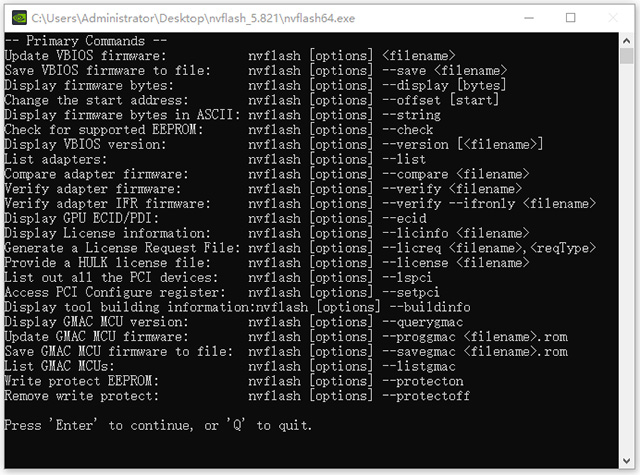
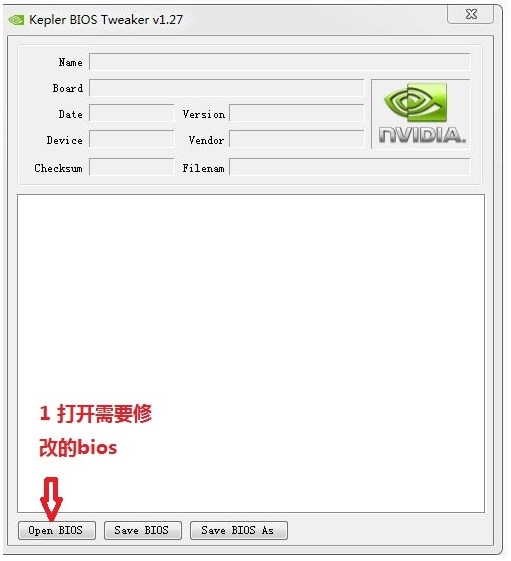
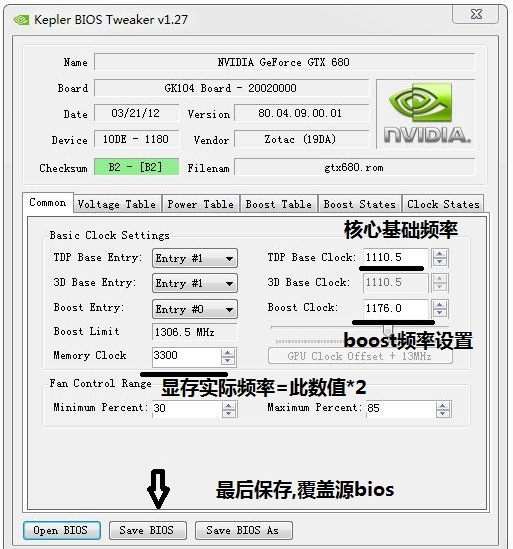
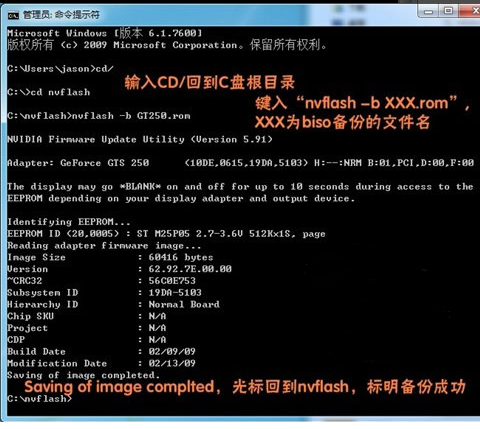
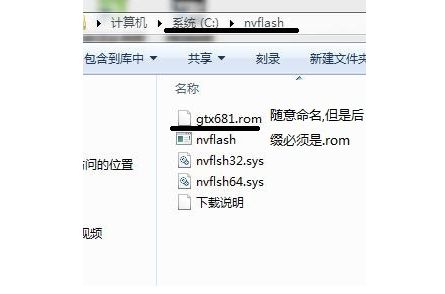
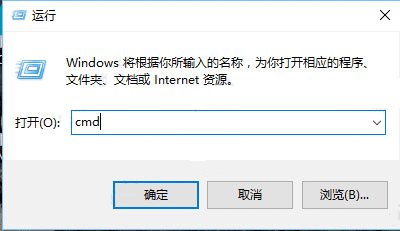
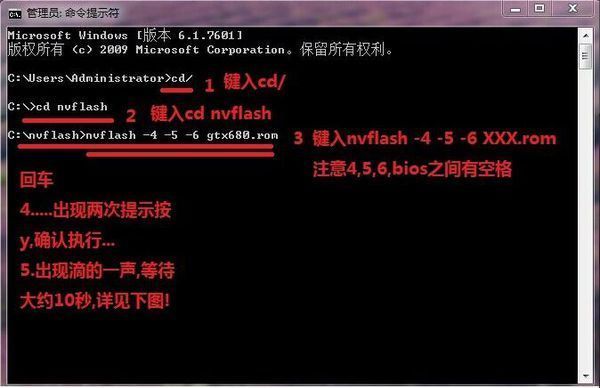
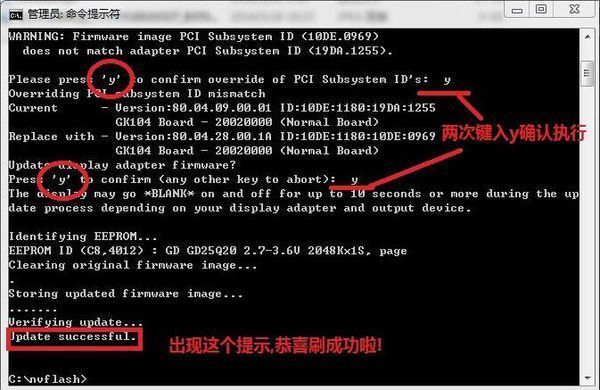
热门资讯